1. 에어팟을 컴퓨터와 연결하는 방법

에어팟을 컴퓨터와 연결하는 과정은 생각보다 간단하다. 첫 번째로, 컴퓨터에서 블루투스를 활성화해야 한다. 일반적으로 설정 메뉴에서 블루투스 옵션을 찾을 수 있다. 이 단계가 완료되면 에어팟을 연결할 준비가 된다.
에어팟의 케이스를 열고, 뒷면에 있는 설정 버튼을 눌러주면 된다. 이 버튼을 누르고 있으면 에어팟이 연결 모드로 전환된다. 이때 컴퓨터의 블루투스 장치 목록에서 에어팟을 찾아 선택하면 된다.
연결이 완료되면 컴퓨터와 에어팟 간의 소리 전송이 원활해진다. 때때로 연결 상태가 불안정할 수 있다. 이런 경우 에어팟과 컴퓨터의 블루투스를 껐다 켜보는 것도 좋은 방법이다. 또한, 다른 블루투스 장치와의 간섭이 있을 수 있으니 확인이 필요하다.
마지막으로, 에어팟의 배터리 상태를 체크하는 것도 잊지 말아야 한다. 배터리가 부족하면 연결이 불안정할 수 있으니 항상 상태를 확인하는 습관을 기르는 것이 좋다. 이 간단한 단계를 따르면 에어팟과 컴퓨터 간의 연결이 한층 더 쉬워질 것이다.
2. 블루투스 활성화하기

먼저, 컴퓨터에서 블루투스를 활성화해야 한다. 윈도우 10 또는 11의 경우, 작업 표시줄의 작업 센터 아이콘을 클릭한다. 여기서 블루투스 아이콘을 찾아 클릭하면 블루투스 기능이 켜진다. 아이콘이 활성화되면 블루투스 장치와의 연결이 가능해진다.
맥 컴퓨터를 사용하는 경우, 왼쪽 상단의 애플 로고를 클릭한 후 시스템 설정을 선택한다. 다음으로 블루투스 항목을 찾아 클릭하여 블루투스를 활성화한다. 블루투스가 켜지면, 주변 장치와의 연결이 이뤄질 수 있다.
블루투스를 활성화한 후, 에어팟을 연결할 준비가 된 상태인지를 확인한다. 에어팟이 충전 상태인지, 케이스에서 꺼낸 상태인지 확인하는 것이 중요하다. 이 점을 간과하면 연결 과정에서 어려움을 겪을 수 있다. 에어팟의 연결 모드가 활성화되었는지 확인하기 위해 에어팟 케이스의 뒷면에 있는 버튼을 누르면 상태등이 깜빡인다.
3. 에어팟 페어링 모드로 전환하기

에어팟을 컴퓨터와 연결하기 위해서는 먼저 페어링 모드로 전환해야 한다. 이 과정은 간단하지만 약간의 주의가 필요하다. 에어팟을 켜고, 페어링이 가능한 상태로 만들기 위해서는 특별한 조작이 필요하다.
먼저, 에어팟 케이스의 뚜껑을 열어야 한다. 이때 에어팟이 케이스 안에 있어야 한다. 그 다음, 에어팟 케이스 뒷면에 있는 설정 버튼을 찾아보자. 이 버튼은 작은 원형으로 되어 있으며, 약간의 누름으로 페어링 모드로 전환된다.
버튼을 눌렀다면, 에어팟의 전면에 있는 상태 표시등이 흰색으로 깜박이기 시작할 것이다. 이 신호는 에어팟이 페어링 모드에 들어갔다는 의미다. 이제 컴퓨터와의 연결을 위해 준비가 완료된 상태이다.
4. 컴퓨터에서 에어팟 찾기

컴퓨터에서 에어팟을 찾는 과정은 생각보다 간단하다. 블루투스 연결 설정을 통해 에어팟을 찾을 수 있다. 먼저, 에어팟을 충전 케이스에서 꺼내고 뚜껑을 열어주어야 한다. 이렇게 하면 에어팟이 자동으로 연결 모드로 전환된다.
이제 컴퓨터의 블루투스 설정으로 이동해야 한다. Windows의 경우, 시작 메뉴에서 "설정"을 선택한 후 "장치"를 클릭한다. 이후 "블루투스 및 기타 장치" 옵션을 선택하여 블루투스를 활성화하면 주변에서 탐색할 수 있는 기기 목록이 나타난다.
만약 맥을 사용하고 있다면, 화면 왼쪽 상단의 애플 아이콘을 클릭하고 "시스템 환경설정"을 선택한 후 "블루투스"를 클릭한다. 블루투스가 활성화되어 있어야 하며, 그러면 에어팟이 연결 가능한 장치 목록에 나타나게 된다.
에어팟의 이름을 클릭하여 연결을 시작할 수 있다. 연결이 완료되면, 컴퓨터에서 오디오를 출력할 수 있다. 연결이 잘 이루어지지 않는다면, 에어팟과 컴퓨터를 다시 부팅하거나 블루투스를 껐다 켜보는 것도 좋은 방법이다.
5. 연결 확인 및 테스트
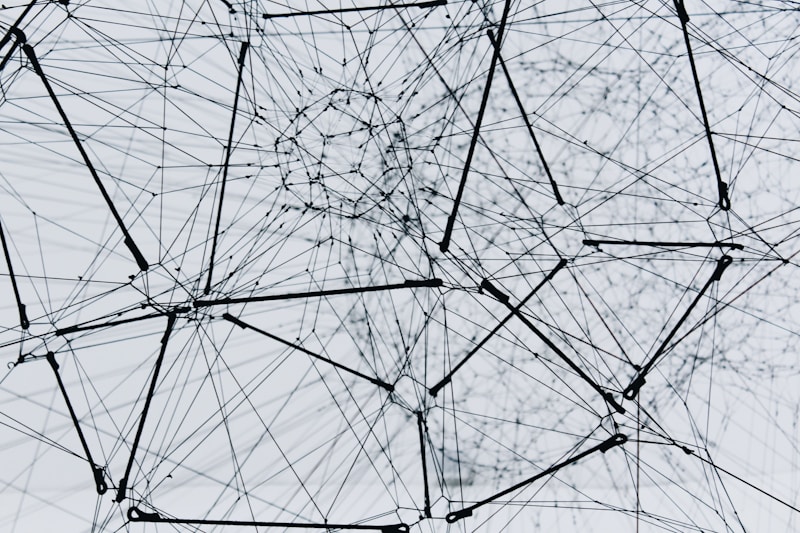
연결이 완료되었는지 확인하는 과정은 매우 중요하다. 에어팟과 컴퓨터의 연결 상태를 점검하여 오작동이나 문제를 예방할 수 있다. 확인 방법은 간단하다. 컴퓨터에서 오디오 설정으로 들어가서 출력 장치를 확인해 보자. 에어팟이 선택된 상태인지 체크하면 된다.
소리 테스트도 필수다. 에어팟을 연결한 후 음악이나 비디오를 재생해 보고 소리가 정상적으로 나오는지 확인하자. 소리가 들리지 않는다면 볼륨 설정이나 오디오 출력 장치를 다시 한 번 점검할 필요가 있다.
만약 소리가 안 나거나 문제가 발생한다면, 몇 가지 추가적인 점검 사항이 있다. 먼저, 다른 블루투스 장치와의 간섭 여부를 확인해 보라. 주변에 다른 블루투스 기기가 많다면 연결 불안정성이 생길 수 있다. 또한, 에어팟의 배터리 상태도 체크해 봐야 한다. 배터리가 부족하면 음질 저하나 연결 문제를 유발할 수 있다.
최종적으로, 연결 문제를 해결하려면 에어팟을 재설정해 보기도 좋다. 에어팟을 초기화한 후 다시 연결을 시도하면 문제가 해결될 가능성이 높다. 이 과정은 간단하고 빠르다.
6. 문제 해결 팁

컴퓨터와 에어팟 간의 연결이 원활하지 않다면 몇 가지 확인해야 할 점이 있다. 주로 블루투스 연결 상태나 오디오 설정을 체크해야 한다. 에어팟이 다른 기기에 연결되어 있지 않은지 확인하고, 필요하다면 연결 목록에서 제거할 필요가 있다.
블루투스가 활성화되어 있는지 확인하는 것도 중요하다. 컴퓨터의 블루투스 설정에서 에어팟이 인식되고 있는지 점검하자. 간혹 드라이버 문제로 인해 인식이 되지 않을 수 있으니, 드라이버를 업데이트하는 것도 좋은 방법이다.
또한, 에어팟의 배터리 잔량도 점검해야 한다. 배터리가 부족할 경우 연결이 불안정해질 수 있다. 이를 위해 에어팟을 충전해 보고 다시 연결을 시도하자.
문제가 계속된다면, 컴퓨터를 재부팅해보는 것도 하나의 방법이다. 종종 소프트웨어의 오류로 인해 이런 문제가 발생할 수 있으니 재부팅 후 다시 시도해 보자.
마지막으로, 다른 블루투스 기기를 연결해보는 것도 좋다. 만약 다른 기기도 연결이 되지 않는다면, 블루투스 모듈에 문제가 있을 수 있으니 전문가에게 점검받는 것을 권장한다.
7. 연결이 되지 않을 때의 조치

에어팟과 컴퓨터의 연결이 원활하지 않을 경우 다양한 원인이 있을 수 있다. 먼저, 블루투스가 활성화되어 있는지 확인해보자. 에어팟이 연결된 상태에서 블루투스를 껐다 켜면 문제가 해결될 수도 있다.
배터리 상태도 점검해봐야 한다. 에어팟의 배터리가 부족한 경우에도 연결이 불안정할 수 있다. 충전 케이스에 넣어 충전 후 다시 시도해보는 것이 좋다.
그 다음, 블루투스 기기 목록에서 에어팟을 삭제하고 다시 페어링하는 방법도 시도해야 한다. 컴퓨터의 설정에서 블루투스 장치를 제거한 후, 에어팟을 초기화하여 다시 연결해보자.
여전히 연결이 되지 않는다면, 컴퓨터의 드라이버 업데이트가 필요할 수 있다. 관련된 드라이버를 확인하고 필요 시 업데이트를 진행해보자.
마지막으로, 다른 블루투스 기기와의 간섭을 고려해보자. 주변에 다른 블루투스 기기가 많을 경우, 신호가 혼잡해져 연결이 불안정해질 수 있다. 이런 경우, 다른 기기를 잠깐 꺼두면 도움이 될 수 있다.
8. 최적의 사운드 설정
최적의 사운드 설정을 통해 에어팟의 성능을 최대한 활용할 수 있다. 각 사용자의 취향에 맞는 사운드 조정은 몰입감을 높여준다. 소리의 명료함이나 베이스의 깊이를 조정해 보자.
먼저, 컴퓨터의 사운드 설정을 열어보자. "소리" 옵션에서 출력 장치 리스트에서 에어팟을 선택한다. 에어팟이 연결된 뒤에는 디바이스의 볼륨을 조절할 수 있는데, 너무 높이면 음질 왜곡이 발생할 수 있으니 주의해야 한다.
다음으로 EQ(이퀄라이저) 설정을 살펴보자. 음악 장르에 따라 사운스를 변경할 수 있는 EQ 프리셋을 활용하면 좋다. 팝, 록, 재즈 등 다양한 장르에 적합한 설정이 있으니 취향에 맞는 프리셋을 선택해보자.
마지막으로 비디오 및 게임에서의 사용 경험도 살펴야 한다. 이러한 설정들은 저지연 모드로 전환하여 더 나은 사용성을 제공한다. 특히 게임을 즐길 때 사운드 지연을 최소화하여 더 몰입할 수 있다.
설정 후에는 직접 들어보고 변경 사항이 어떤 차이를 만드는지 확인해보자. 최적의 사운드는 개인의 취향에 따라서도 크게 다르기 때문이다. 항상 음질을 최상으로 유지하려면 정기적으로 설정을 점검하는 것이 좋다.
9. 에어팟 배터리 관리 방법
에어팟의 배터리 관리는 사용자의 편안한 경험과 장기적인 성능 유지에 매우 중요하다. 적절한 관리 없이는 배터리 수명이 줄어들고, 음질이나 연결 안정성에도 악영향을 미칠 수 있다.
가장 먼저, 에어팟을 사용하지 않을 때는 충전 케이스에 넣어 두는 것이 좋다. 케이스는 에어팟을 안전하게 보관할 수 있을 뿐만 아니라, 자동으로 충전을 시작해 배터리를 절약할 수 있는 기능도 제공한다. 따라서 필요한 순간에 항상 충분한 배터리 잔량을 유지할 수 있다.
배터리 방전을 피하기 위해, 실내 온도에서 사용하는 것이 이상적이다. 너무 뜨겁거나 차가운 환경에서는 배터리 성능이 저하될 수 있다. 최적의 환경에서 사용하며 배터리를 오래 지속시키는 방법에 대해 고민해야 한다.
정기적인 청소 역시 배터리 관리에 큰 역할을 한다. 에어팟의 스피커 및 마이크에 이물질이 쌓이면 음질이 저하되고, 다시 이물질을 제거하는 과정에서 배터리 소모가 가속화된다. 부드러운 천을 사용해 주기적으로 닦아주는 것이 좋다.
가끔씩 에어팟을 완전히 방전시키고 충전하는 과정을 반복하는 것도 좋다. 이런 완전 방전과 재충전을 통해 배터리 성능을 최대한 활용할 수 있다. 그러나 이것이 너무 자주 일어나지 않도록 주의해야 한다.
마지막으로, 에어팟의 펌웨어 업데이트도 잊지 말아야 한다. 제조사에서 배포하는 업데이트는 배터리 관리 및 성능 개선에 중요한 영향을 미치므로, 정기적으로 확인 후 적용하는 것이 좋다.
'꿀팁' 카테고리의 다른 글
| 음지 식물 가이드: 그늘에서도 빛나는 식물 선택법 (1) | 2025.03.02 |
|---|---|
| 대학생 봉사 활동의 중요성과 참여 방법 (0) | 2025.03.02 |
| 가재 키우기: 초보자를 위한 완벽 가이드 (2) | 2025.02.28 |
| 최신 색소폰 가격 비교와 구매 가이드 2025 (0) | 2025.02.27 |
| 속의 세계: 다양한 종류와 기능 알아보기 (1) | 2025.02.27 |